Bij het werken met iMovie is het essentieel dat je je media efficiënt en gestructureerd beheert om een soepele workflow te waarborgen. In deze handleiding leer je hoe je media in iMovie importeert en ze optimaal organiseert. Ongeacht of je een nieuweling of een ervaren gebruiker bent, de volgende stappen helpen je om je project effectief vorm te geven.
Belangrijkste inzichten
- Media kunnen eenvoudig per drag-and-drop in iMovie geïmporteerd worden.
- iMovie slaat automatisch je projecten op, zodat bestanden niet verloren gaan.
- Projectmedia kunnen naar wens weergegeven en beheerd worden.
- Je kunt foto's en andere mediatypen integreren om je video's te verrijken.
Stap-voor-stap handleiding
Stap 1: iMovie openen en media-toegang verlenen
Voordat je begint met het importeren van media, open je iMovie op je apparaat. Als je het programma voor de eerste keer gebruikt, wordt je mogelijk gevraagd toegang te verlenen tot je mediabibliotheek, zoals foto's of grafische afbeeldingen. Dit is belangrijk zodat je alle benodigde resources in je projecten kunt invoegen.
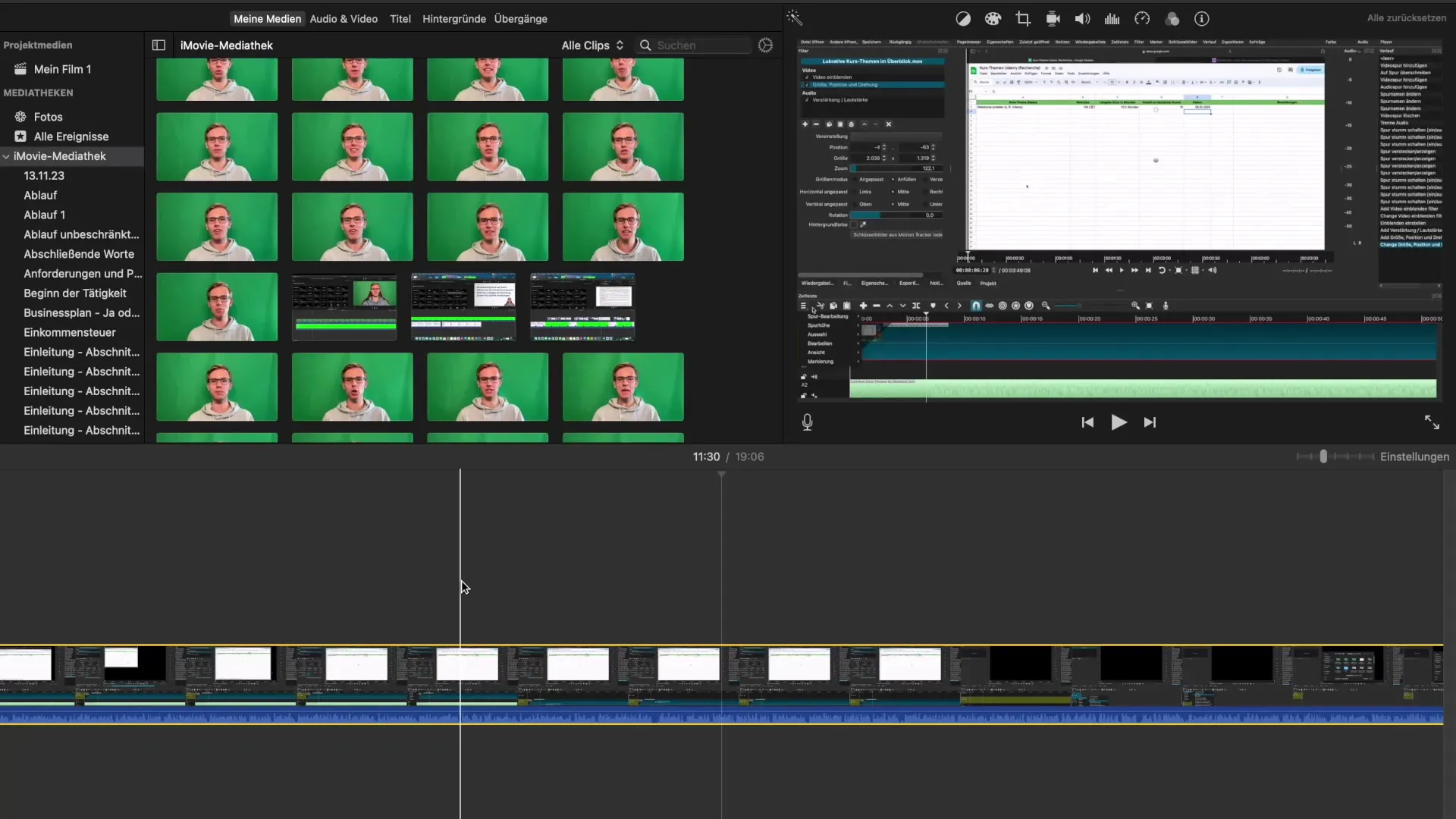
Stap 2: Media importeren
Om media te importeren, kun je ze eenvoudig met de muis naar de mediabibliotheek van iMovie slepen. Deze drag-and-drop functie maakt het gemakkelijk om video's, audio en afbeeldingen rechtstreeks op de werkruimte te plaatsen. Je kunt ook via de menubalk naar de importoptie zoeken en daar specifieke bestanden selecteren.
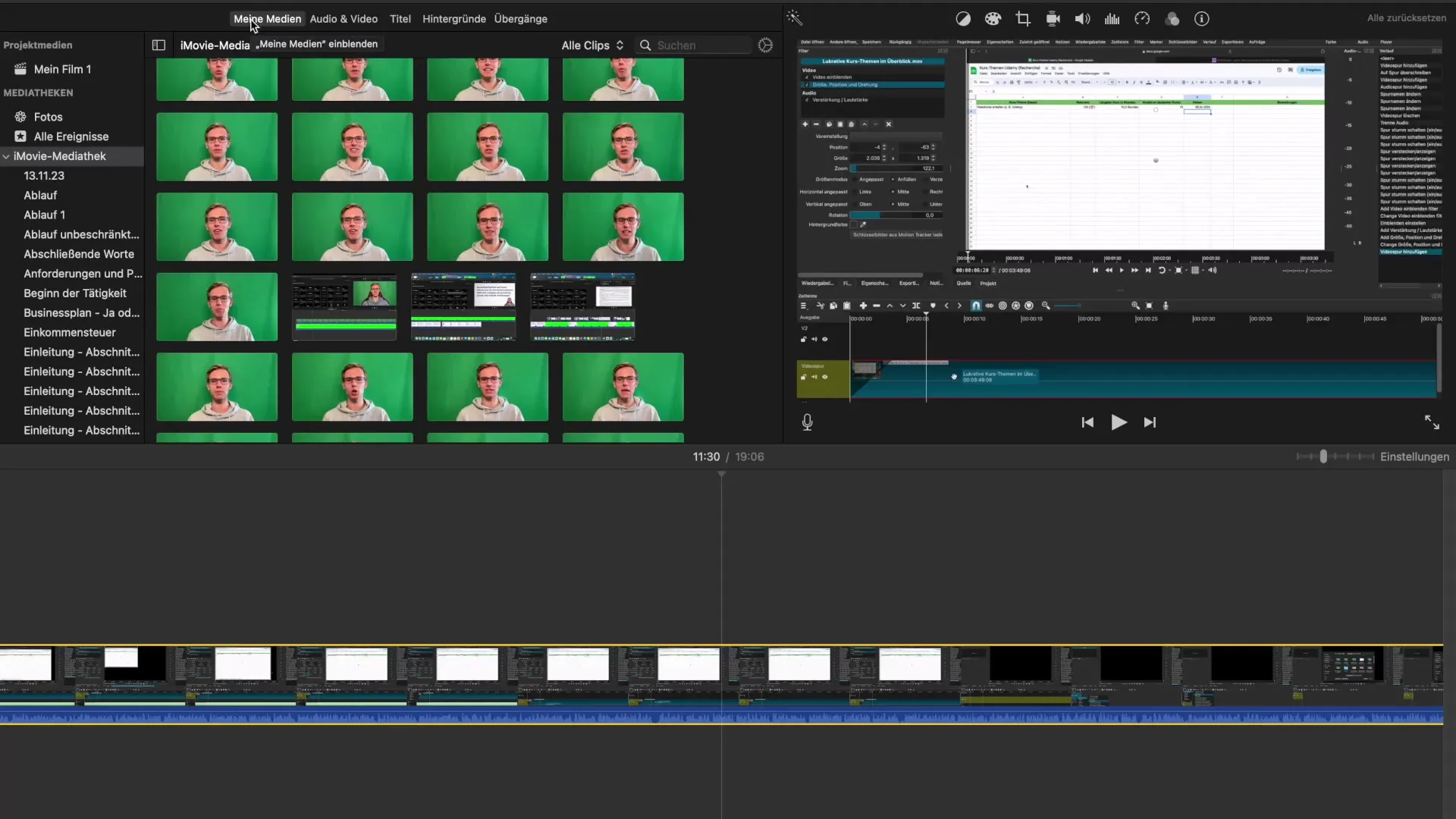
Stap 3: Organisatie van de mediabibliotheek
Na de import zie je je media in de mediabibliotheek weergegeven. Hier kun je tussen verschillende evenementen of projecten schakelen. Dit is bijzonder nuttig wanneer je aan meerdere video's tegelijk werkt. Je kunt de preview voor elk project bekijken en alleen de media selecteren die relevant zijn voor je huidige project.
Stap 4: Media desgewenst verwijderen of toevoegen
Als je een bepaalde mediaclip niet meer nodig hebt, kun je deze met een rechtsklik en de keuze voor 'Verwijderen' verwijderen. Je kunt ook nieuwe evenementen toevoegen om je media verder te categoriseren. Een zinvolle organisatie van je media helpt je om het overzicht te behouden en efficiënter te werken.
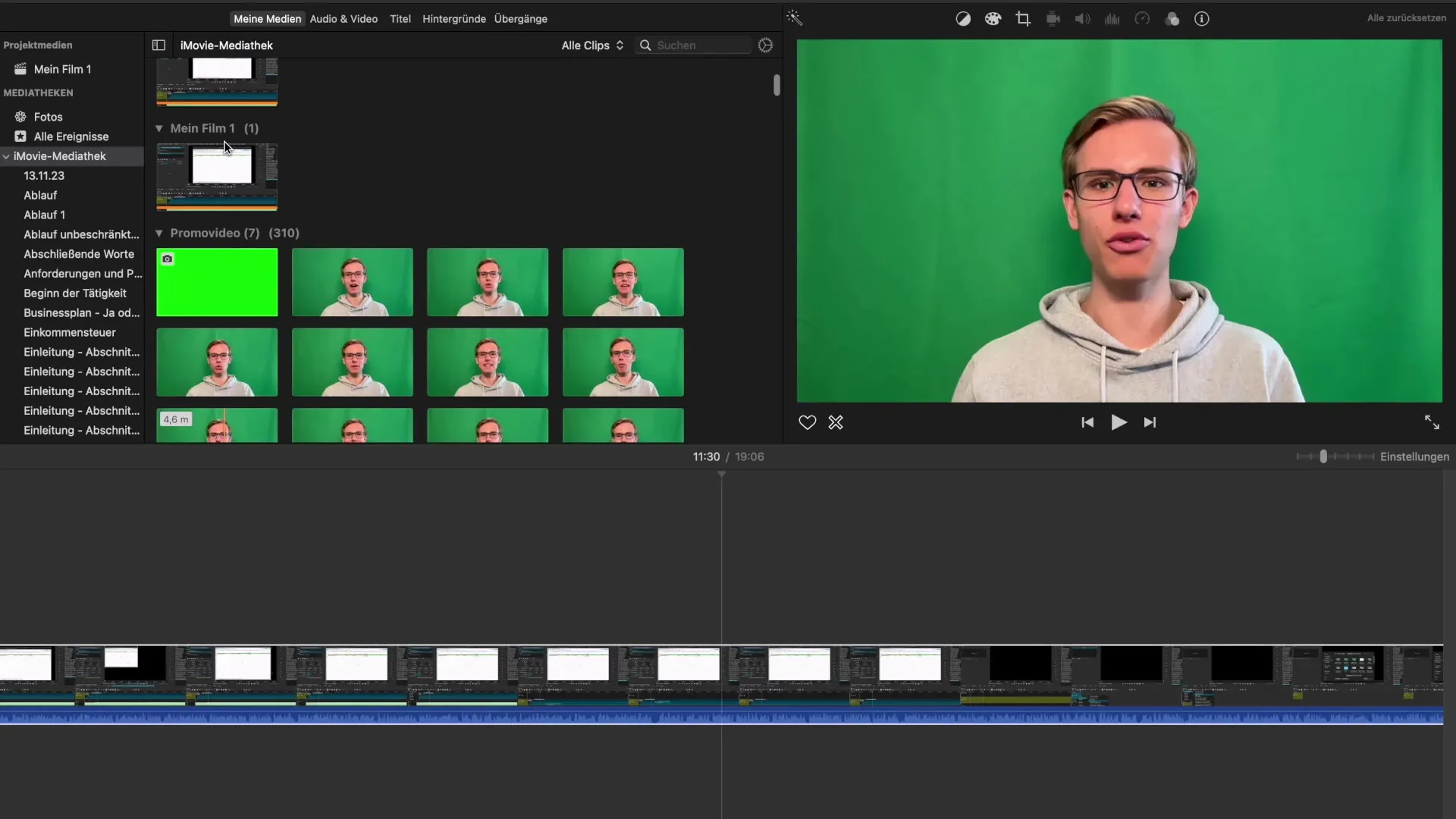
Stap 5: Gebruik van de foto's uit je galerie
In iMovie heb je ook de mogelijkheid om toegang te krijgen tot je fotogalerij. Deze functie stelt je in staat om afbeeldingen of grafieken in je project in te voegen. Het toevoegen van visuele elementen kan je video's verbeteren en extra informatie overbrengen. Houd er rekening mee dat ook hier de import-methoden zoals drag-and-drop of via de mediabibliotheek beschikbaar zijn.
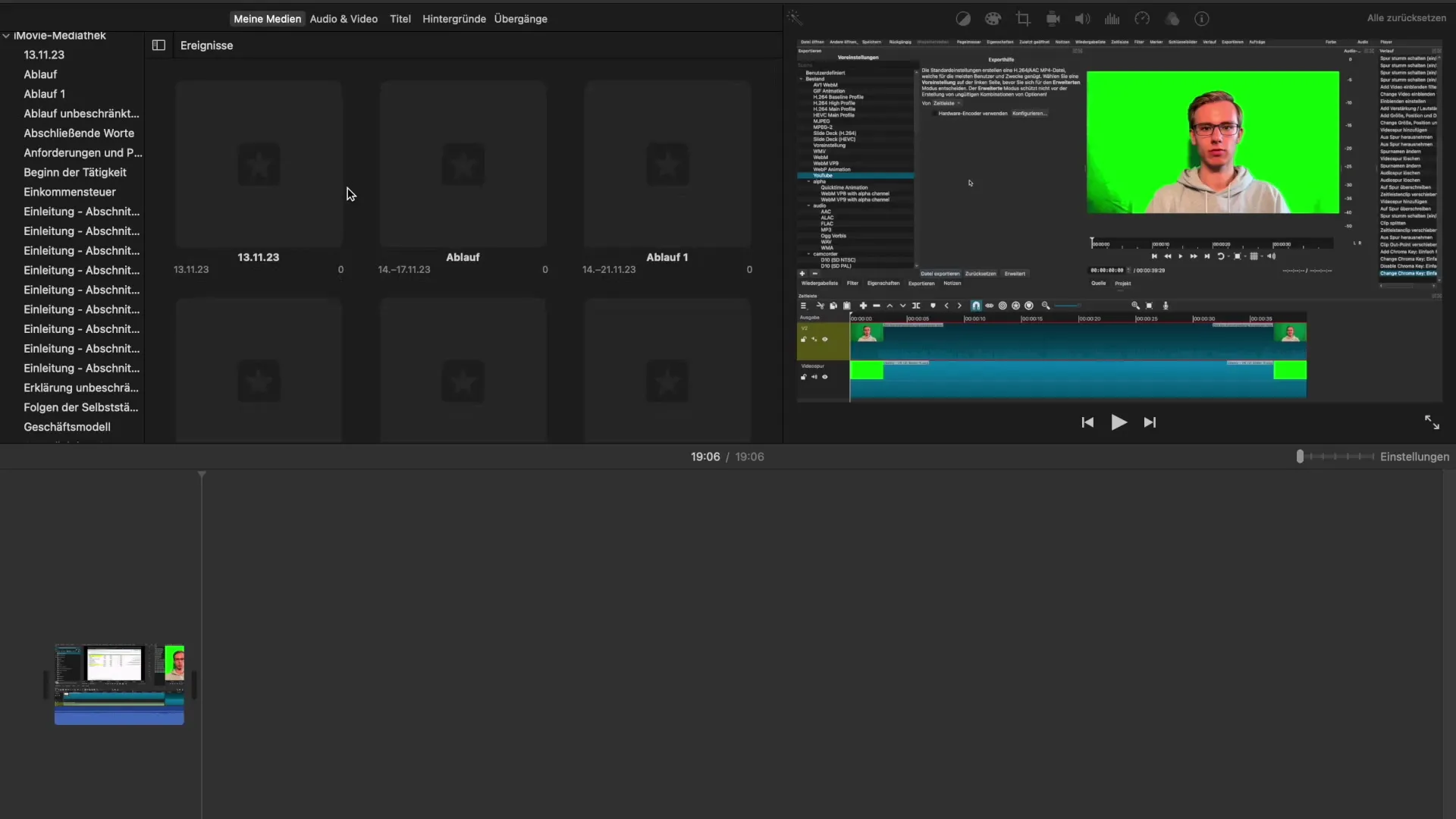
Stap 6: Back-up van je projecten
Een groot voordeel van iMovie is de automatische opslag. Als je tijdens het werken aan een project iMovie moet sluiten, blijven alle wijzigingen behouden. Zo ben je beschermd, zelfs als je apparaat plotseling geen stroom meer heeft. Om helemaal zeker te zijn, is het echter aan te raden om regelmatig handmatig op te slaan.
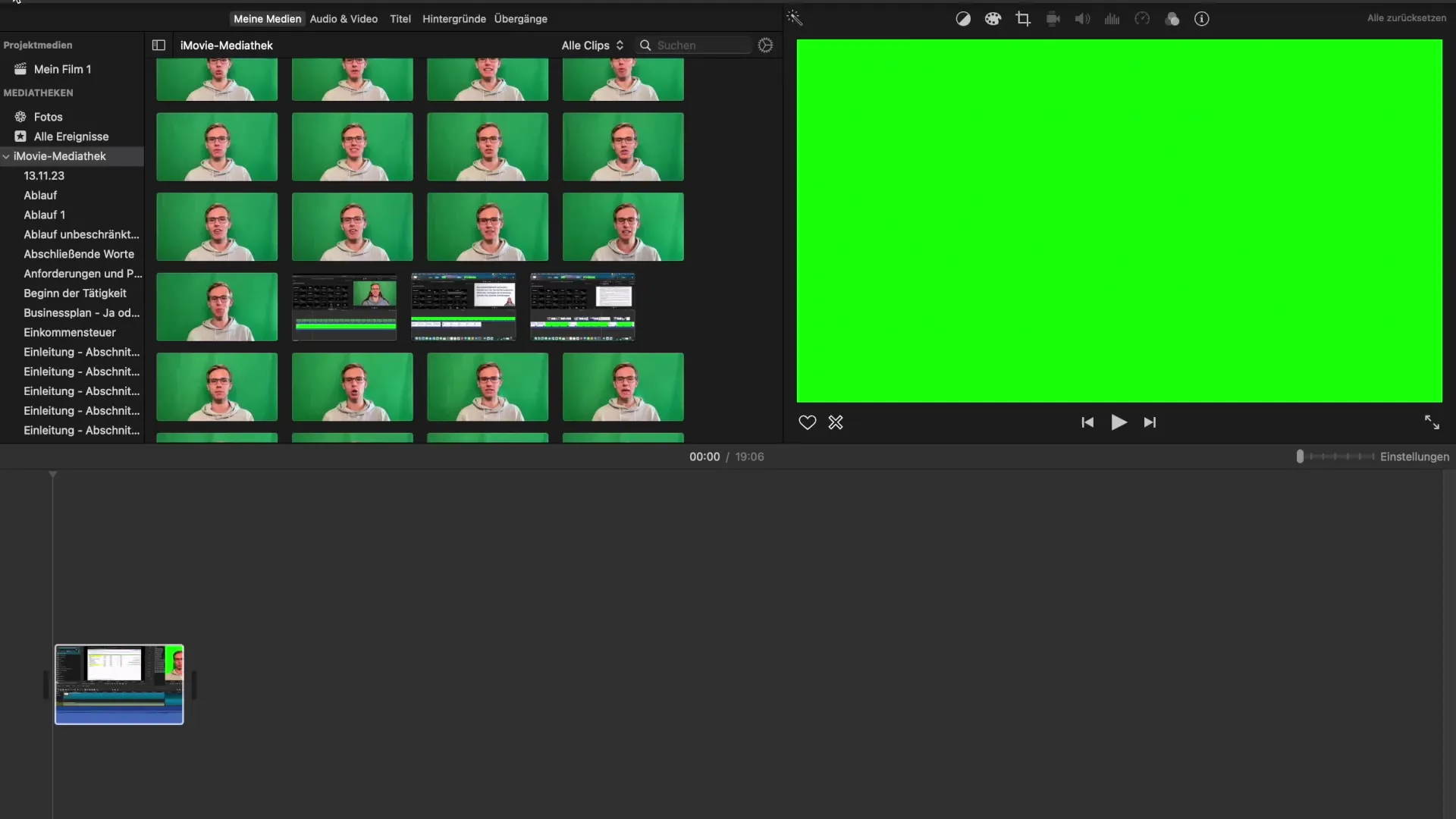
Samenvatting – iMovie-tutorial: Media efficiënt importeren en organiseren
Het importeren en organiseren van media in iMovie is een eenvoudige, maar essentiële stap om je videoprojecten soepel te laten verlopen. Je hebt geleerd hoe je media importeert, ze in de mediabibliotheek organiseert, ongewenste bestanden verwijdert en foto's toevoegt om je video's te verrijken. Gebruik deze inzichten om je iMovie-ervaring te optimaliseren.
Veelgestelde vragen
Hoe importeer ik video's in iMovie?Je kunt video's eenvoudig per drag-and-drop naar de mediabibliotheek van iMovie slepen of via het menu 'Bestand' de importselectie maken.
Kan ik mijn video's na de import verwijderen?Ja, je kunt geïmporteerde video's op elk moment met een rechtermuisklik verwijderen.
Hoe kan ik mijn media organiseren?Je kunt nieuwe evenementen en mappen maken om je media te categoriseren en het overzicht te behouden.
Verlies ik mijn werk als iMovie crasht?Nee, iMovie slaat automatisch je projecten op, zodat er geen gegevens verloren zouden moeten gaan.
Kan ik foto's in mijn video's invoegen?Ja, je kunt toegang krijgen tot je fotogalerij en foto's ofwel per drag-and-drop of via het menu importeren.


